Як налаштувати завантаження з накопичувача або флеш -накопичувача в BIOS

- 4717
- 994
- Leroy Luettgen
Привіт, шановні читачі блогу f1comp.Ру. Сьогодні я вирішив написати детальний посібник із фотографіями, які я лише зробив з цього приводу, Як встановити привід CD/DVD або флеш на BIOS.
Я, мабуть, почну з того, що в системі Біос Інформація зберігається про те, який пристрій для запуску комп'ютера, коли він увімкнено. За тишею комп'ютер запускається з жорсткого диска, на якому зберігається операційна система. Але у випадках, коли, наприклад, вам потрібно встановити Windows 7 або якусь іншу ОС, вона завантажиться з якогось іншого диска для сканування системи на віруси або зовнішнє копіювання даних у разі відмови системи, вам потрібен комп'ютер Завантажений з диска CD/DVD, або якщо флеш -накопичувачі (сучасні материнські дошки можуть це зробити).
І тоді найцікавіше починається. Ви вставляєте диск або флеш -диск, перезавантажте комп'ютер, і тут нічого не відбувається, але є навантаження з жорсткого диска або лише спроба його завантажити. Все це тому, що в BIOS жорсткий диск є в першу чергу, і навантаження відповідно виходить з нього. Що нам потрібно зробити так, щоб комп'ютер спочатку завантажив насінні носії? Нам просто потрібно змінити пріоритет пристроїв у налаштуваннях BIOS та встановити необхідний нам порядок, насправді ми підемо далі.
1. Спочатку нам потрібно дістатися до BIOS, я детальніше писав у статті, як ввести BIOS (BIOS). Але найчастіше ключі використовуються для введення в BIOS Дел або F2. Наприклад, у мене є del. Тож ми перезавантажимо комп'ютер і негайно, як він починає вмикатися, натиснувши вхідну клавішу до BIOS. Наприклад, я активно натиснув Дел. Ось так:

2. Після цього ми опиняємось у Святому Святих - Біос. Я схожий на це:
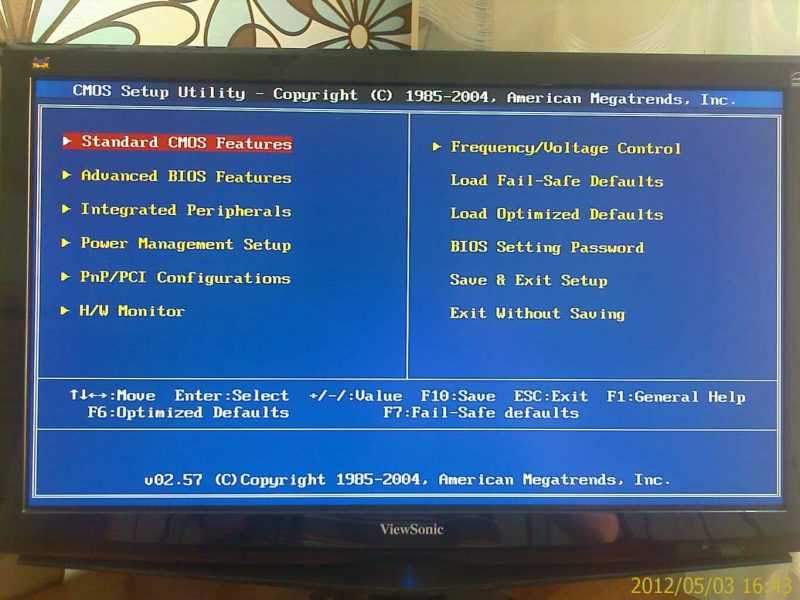
Але це не означає, що ти схожий на те саме. Залежно від материнської плати та самої мікросхеми BIOS, вона виглядає інакше, як візуально, так і відрізняється в пунктах меню. Тому, що я напишу, я не можу збігатися з вашими налаштуваннями. Але принаймні у вас буде на що зосередитись. Тож давайте підемо далі.
3. Для того, щоб встановити початкове завантаження комп'ютера з диска або флеш -накопичувача, ми переходимо на вкладку «Додаткові функції BIOS».
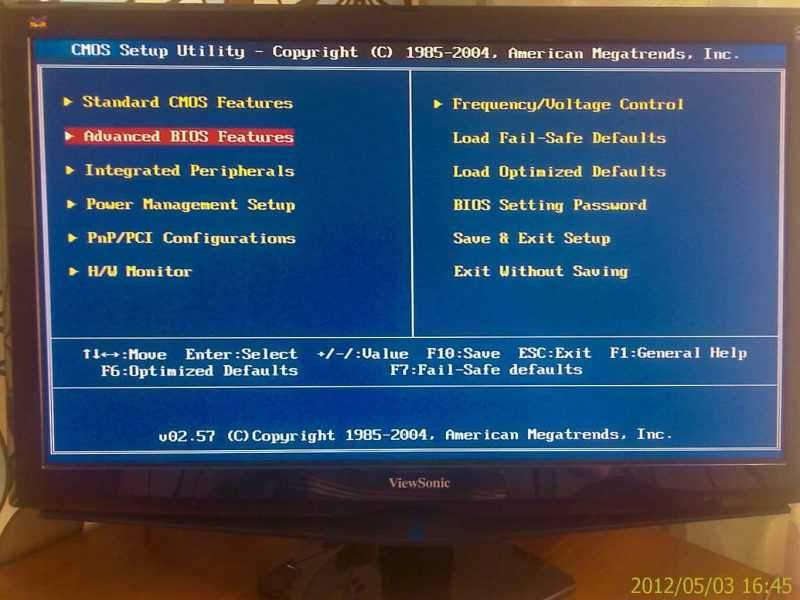
4. Виберіть пункт меню "Розширені функції BIOS" та спостерігайте за наступним малюнком:
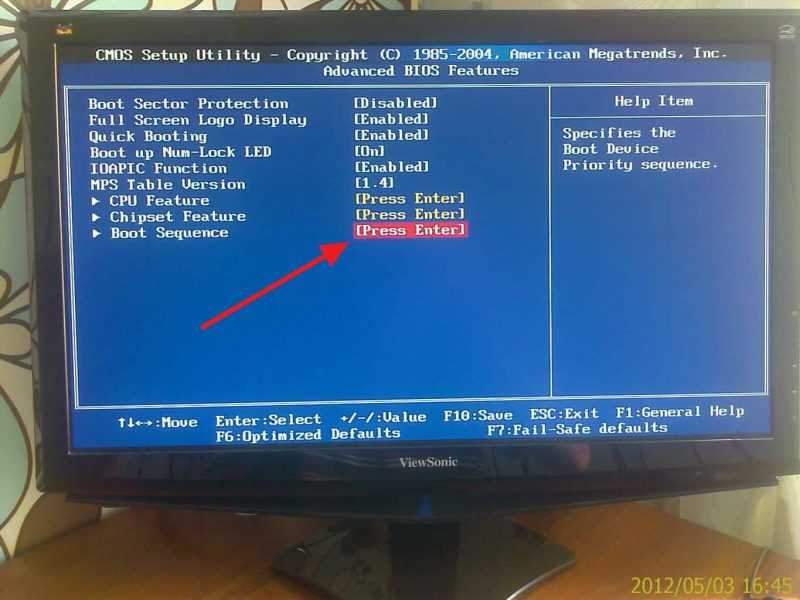
5. Нам потрібно змінити налаштування в точці "послідовність завантаження". Ми натискаємо на нього і бачимо це:
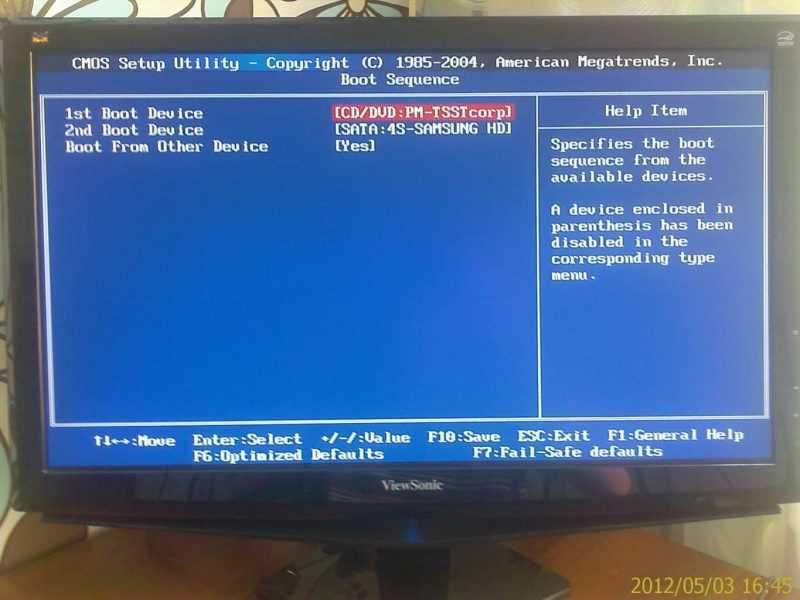
Як бачите, у мене в першу чергу у мене привід CD/DVD, а на другому жорсткому диску. І коли диск відсутній у накопичувачі, тоді навантаження з жорсткого диска негайно починається. Щоб змінити пристрій запуску завантаження, виберіть, наприклад, предмет "1 -й завантажувальний пристрій" та виберіть потрібний пристрій.
5. Після внесених змін натисніть на F10 зберегти всі зроблені налаштування та ВИХІД залишити BIOS.
Оновити
Я написав детальну статтю про те, як встановити навантаження з флеш -накопичувача. Я думаю, це стане в нагоді.
Оновити
Комп'ютер впав мені в руки, з новою материнською платим Asus та з новою утилітою BIOS. Утиліта UEFI BIOS - EZ Mode. Вже є прекрасний і зрозумілий графічний інтерфейс, підтримка миші, вибір мови інтерфейсу тощо. D.
Виявилося простіше встановити пріоритет завантаження в цій сучасній утиліті. Прямо на головному екрані (до речі, щоб ввести BIOS, потрібно натиснути на комбінацію клавіш Del+F2) - це точка Пріоритет завантаження.
І є піктограми жорсткого диска, диска, флешки (якщо він підключений). Вам просто потрібно витягнути значок, нам потрібно перше місце. Покладіть піктограму приводу в першу чергу і буде завантажений з завантажувального диска.

Все, тепер ви можете покласти диск на накопичувач або підключити флешку та перезапустити комп'ютер. Комп'ютер повинен бути завантажений в основному з пристрою, який ви вперше вкладаєте в налаштування. Що ж, якщо його не виявлено, то навантаження з іншого відповідно до обліку пристрою, почнеться тощо.D. Якщо ви не досягли успіху, тоді пишіть у коментарях, ми розберемося з цим. Успіхів.

